Microsoft kładzie duży nacisk na nowoczesny interfejs użytkownika -początkowo określany jako Metro UI - kiedy zaprezentował system Windows 8, ale jak na ironię nie zawierał natywnego menedżera plików w nowoczesnym stylu w najnowszej wersji systemu Windows. Być może gigant oprogramowania chce, aby użytkownicy trzymali się Eksploratora plików na pulpicie, aby zarządzać wszystkimi rodzajami plików, a nawigacja na urządzeniu z systemem Windows RT wydaje się dość kłopotliwa. Ci, którzy chcą zarządzać plikami bez wychodzenia ze środowiska Metro, mogą zainstalować menedżery plików innych firm, takie jak Metro Commander lub Pliki i pliki ze Sklepu Windows. Dzisiaj natknęliśmy się na inny prosty, ale potężny menedżer plików Windows 8 o nazwie Menedżer plików EaseUS i nie mogłem się doczekać, aby spróbować. Czytaj dalej dla naszej recenzji.
Elegancki, przyjazny dla użytkownika designaplikacja umożliwia intuicyjne przeglądanie plików przy użyciu języka projektowania Metro. Główny ekran aplikacji dzieli elementy na trzy sekcje o nazwie Foldery wspólne, Ulubione i Najnowsze, z których wszystkie są dość oczywiste. „Wspólne foldery” zawierają foldery ze zdjęciami, muzyką i wideo użytkownika, aby zapewnić szybki dostęp do tych wspólnych lokalizacji. Aplikacja automatycznie wykrywa te foldery przy pierwszym uruchomieniu. Możesz dodać inne foldery do listy Ulubionych ręcznie, używając przycisku Dodaj ulubione na pasku aplikacji. Możesz także rozpocząć przeglądanie zawartości dowolnego folderu, wybierając go za pomocą kafelka „Wybierz folder”. Wszystkie katalogi, do których uzyskano dostęp w ten sposób, są również dodawane do listy Ostatnie na ekranie głównym w celu szybkiego dostępu później.
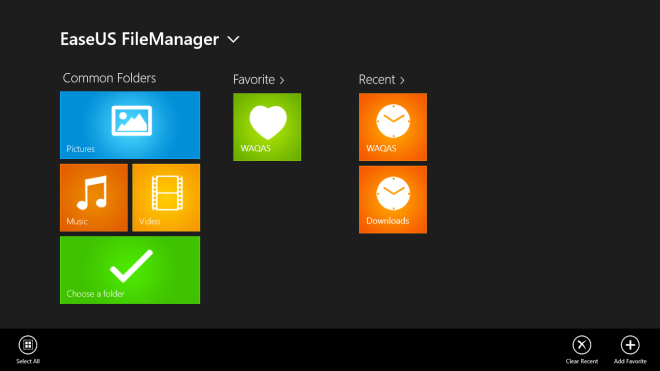
Wiele zewnętrznych menedżerów plików pozwala sortować elementywedług nazwy, typu, daty itp. i na szczęście EaseUS FileManager również nie jest wyjątkiem. Nie tylko możesz sortować elementy, ale możesz także przypiąć swoje ulubione lub często używane pliki lub foldery do ekranu startowego. Kliknięcie folderu prawym przyciskiem myszy, a następnie naciśnięcie przycisku Ulubione na pasku aplikacji powoduje natychmiastowe dodanie katalogu do ulubionych na ekranie głównym.
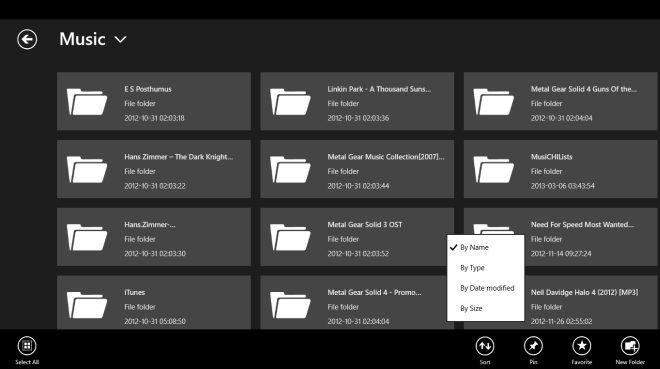
Możesz także wybrać wiele pozycji za pomocąkliknij prawym przyciskiem myszy lub dotknij i przytrzymaj gest na urządzeniu RT. Po wybraniu elementu (ów) na pasku aplikacji pojawia się przycisk Zarządzaj, umożliwiający wykonywanie czynności takich jak: Recycle, Delete, Copy to, Move to, Rename, Copy and Cut. Nowe katalogi można utworzyć, klikając przycisk Nowy folder w prawym dolnym rogu.
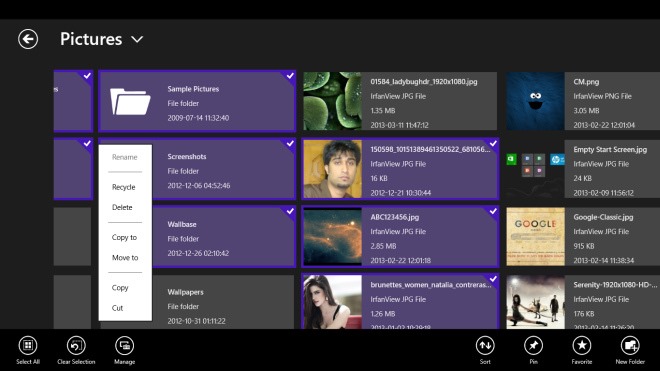
Chociaż większość plików multimedialnych i dokumentów, takich jak audio,elementy wideo i tekstowe są otwierane w domyślnych programach powiązanych z rozszerzeniem pliku, obrazy można wyświetlać bezpośrednio w interfejsie programu EaseUS FileManager. Aplikacja oferuje nawet zintegrowaną funkcję automatycznego pokazu slajdów.
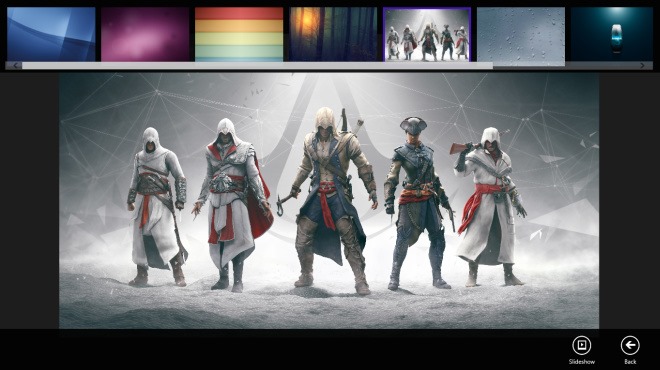
Mimo że EaseUS FileManager nie jest najlepszą przeglądarką plików, jest przystojnym dodatkiem do stale rosnącej biblioteki aplikacji Windows Store. Działa tylko w systemie Windows 8 i Windows RT.
Pobierz menedżer plików EaseUS



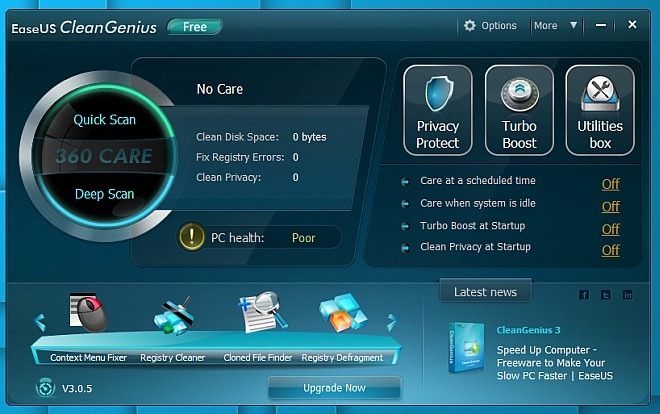
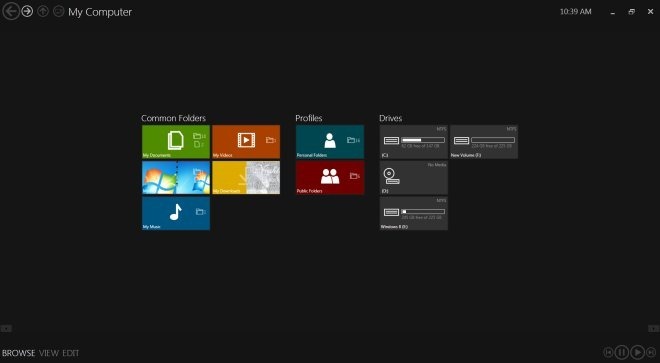








Komentarze